Dropbox ir failu mitināšanas lietotne, kas ļauj dublēt failus (fotoattēlus, videoklipus, dokumentus utt.) Mākoņa krātuvē un kopīgot tos ar visiem. Tā ieguva savu popularitāti ērtības dēļ, ko tā piedāvā, ļaujot piekļūt visiem failiem, kas sinhronizēti ar jebkuru no jūsu ierīcēm, no jebkuras vietas.
Tomēr ir gadījumi, kad vēlaties pārvietot vai mainīt Dropbox mapes atrašanās vietu uz ārējo disku, piemēram, USB disku. Visu dublējuma datu nēsāšana kopā ar mapi Dropbox var būt noderīga. Lūk, kā jūs to varat izdarīt.
Kā nomainīt Dropbox mapes atrašanās vietu
1. darbība: Noklikšķiniet uz sistēmas teknē, noklikšķiniet uz Dropbox ikonu, dodieties uz loga augšējo labo stūri, noklikšķiniet uz nolaižamās izvēlnes blakus attēlam (iestatījumu izvēlne) un noklikšķiniet uz Preferences.
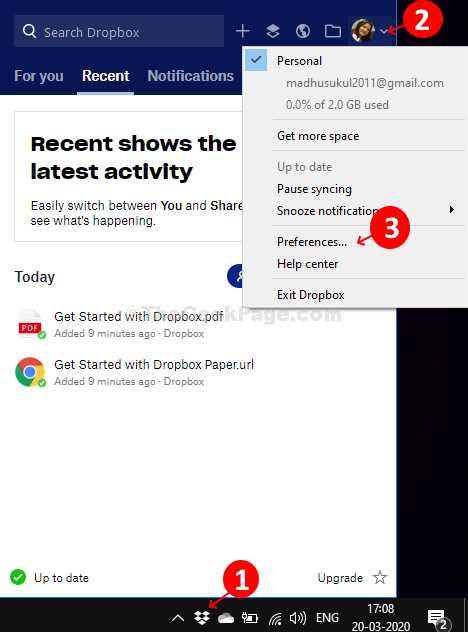
2. darbība: Iekš Dropbox preferences logā noklikšķiniet uz Sinhronizēt cilni un pēc tam noklikšķiniet uz Pārvietot blakus mapes atrašanās vietai. Klikšķiniet uz Piesakies un pēc tam noklikšķiniet uz labi lai saglabātu izmaiņas.
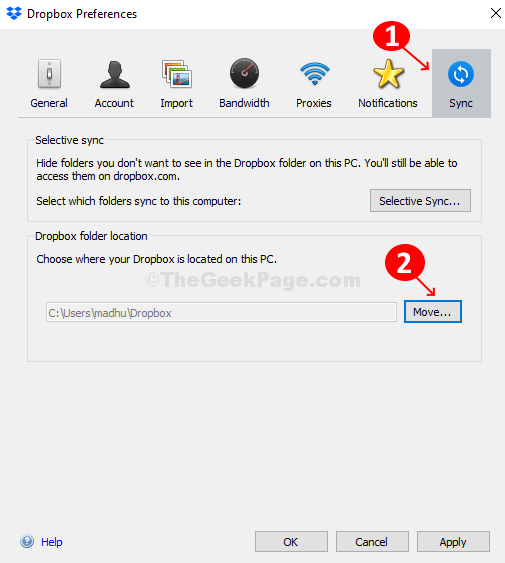
3. solis: Saskaņā Pārlūkot mapi logā atlasiet vietu, kur vēlaties pārvietot savu Dropbox mapi. Šajā gadījumā mēs izvēlējāmies USB (personīgais) disks un nospiediet labi.
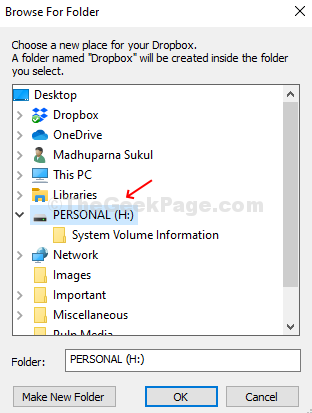
Nospiediet labi uznirstošajā uzvednē, lai apstiprinātu jauno atrašanās vietu.
Tagad jums jāgaida apmēram 30 minūtes, līdz dati tiks kopēti uz jauno atrašanās vietu. Dropbox mapes pārvietošana uz citu mapi tajā pašā diskā tiek pabeigta dažu sekunžu laikā.


